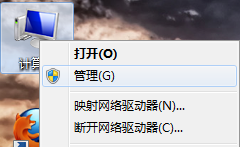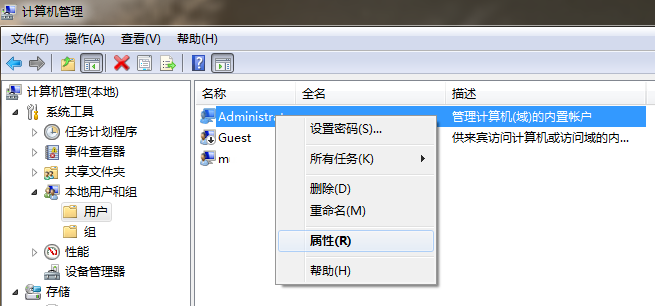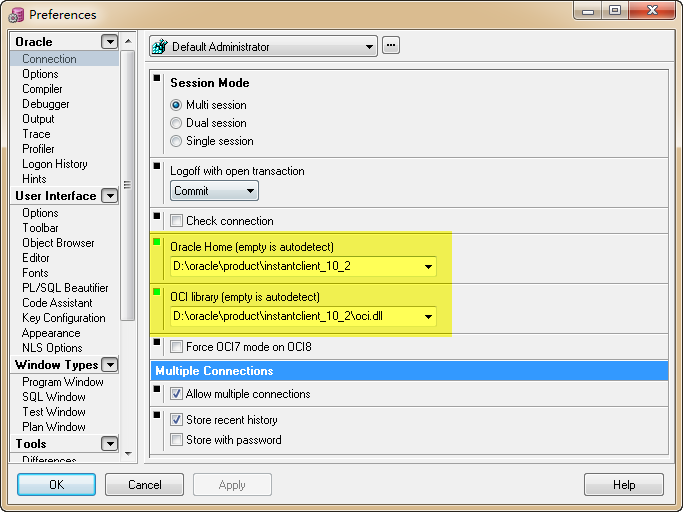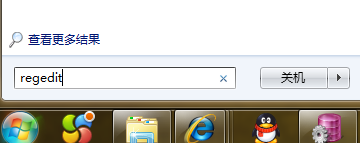软件环境:64位win7、32位Oracle 10g、 PL/SQL 9.0.4.1644
前言:以前开发用的都是32位系统,突然换到64位上,安装环境真的有点麻烦了,尤其对于PL/SQL只支持32位等。看了很多的资料,但一些问题并不能直接解决。花了一天时间终于安装成功了,下文将安装过程中遇到的问题记录下,以便作为以后的参照,也希望对大家解决类似问题有用。
- 情景:安装完win7后,新建了一个用户,但在安装完Oracle后,点击Net Configuration Assistant,,没有任何反应。
原因:权限问题,需要有高级管理员权限;
解决方法:win7系统内置administor高级管理员账户。开启后在此账户下安装即可。
开启方法:右键【我的电脑】-【管理】-【计算机管理】-【系统工具】-【本地用户和组】-【用户】-右键【Administrator】-【属性】-取消【账户已禁用】选中状态-重启电脑即可,如图:
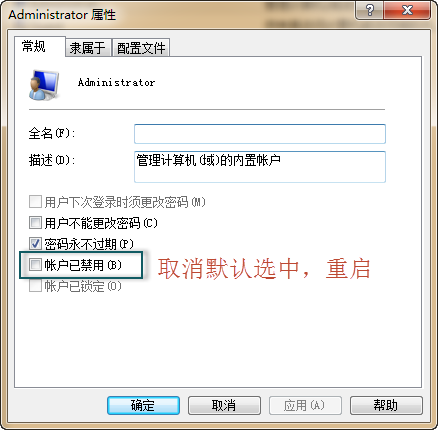
2. 情景:安装pl/sql,连接不到Oracle,出现异常:Oracle-12154
原因:pl/sql是32位的,不能加载64位的oci.dll(oracle的文件)
解决方法:
- 去Oracle官网下载instantclient-basiclite-win32-10.2.0.4.zip 或instantclient-basic-win32-10.2.0.4.zip;
- 将文件解压到“D:oracleproduct”下(我Oracle安装路径是这样的);
- 将“D:oracleproduct db_1NETWORKADMIN”下的tnsnames.ora拷贝到“D:oracleproduct instantclient_10_2”;
- 非登录状态下进入PL/SQL developer,进入【tools】-【Preferences】,在connection中设置Oracle_Home和OCI Library,其中Oracle_Home设置为InstantClient的解压目录,OCI Library设置为该目录下的oci.dll;
-
- 添加环境变量:
Path=D:oracleproductinstantclient_10_2;
ORACLE_HOME= D:oracleproductinstantclient_10_2
TNS_ADMIN= D:oracleproductinstantclient_10_2
NLS_LANG= AMERICAN_AMERICA.AL32UTF8
-
- 重新登录pl/SQL 即可;
3. 情景:代码中采用NHibernate,连接Oracle时出错 oracle-12154 TNS:
原因:注册表中的ORACLE_HOME变量值不正确导致的,指向的路径为oracle的原路径,不是上一步更改的路径。
解决方法:【开始】-【输入regedit】-【回车】-【搜索ORACLE_HOME】-【修改值为:D:oracleproductinstantclient_10_2(根据自己的情况设定)】-【重启机器】

(原创的,还老给我删首页!!!!!!!!!!!!!!)